استخدم تقرير نشاط الاتصال لقياس مشاركة الطلاب في محادثات الفصل الدراسي من خلال المنشورات والردود والتفاعلات، وتعزيز التعلم عبر الإنترنت والتعليم الرقمي. توفر هذه الأداة القيمة رؤى حول كيفية مشاركة الطلاب بنشاط في الفصول الدراسية الافتراضية وإعدادات التعليم عن بعد.
من خلال الاستفادة من هذا التقرير، يمكن للمعلمين مراقبة مستوى تفاعل الطلاب ومشاركتهم، وهو أمر بالغ الأهمية للتعلم المختلط والتعلم المختلط ومختلف منصات التعلم الإلكتروني. يساعد تقرير نشاط الاتصال على تحديد الطلاب الذين يساهمون بنشاط والتي قد تحتاج إلى تشجيع أو دعم إضافي.
التصفية
بشكل افتراضي، يعكس تقريرك جميع الطلاب وجميع القنوات هذا الأسبوع. يمكنك استخدام عوامل التصفية لتخصيص تقريرك استناداً إلى ما تريد الاطلاع عليه. حدد 
-
عامل تصفية الطلاب: اكتب اسم طالب في مربع البحث عن طالب لتضييق نطاق بياناتك إلى ذلك الطالب.
-
عامل تصفية القناة: اعرض البيانات من كل القنوات الموجودة في فريق فصلك الدراسي أو قم بتخصيص تحديداً لقناة واحدة أو قنوات متعددة.
-
عامل تصفية الوقت: حدد هذا الأسبوع لفتح القائمة المنسدلة من خيارات الإطار الزمني الإضافية.
-
حدد نطاق مخصص لإدخال التواريخ الخاصة بك للإطار الزمني الذي يمكن أن يبدأ إلى ما قبل إنشاء الفصل الدراسي أو حتى عام قبل تاريخ البحث، أيهما أحدث.
-
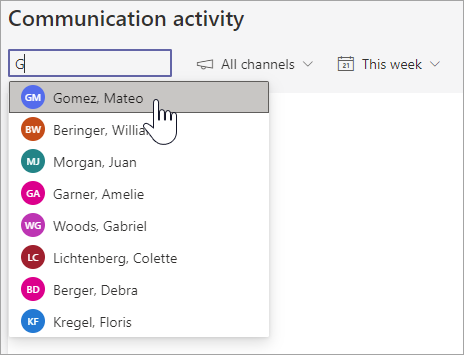
قراءة بياناتك
-
يتم تمثيل كل من المنشورات والردود والتفاعلات بتظليلات مختلفة في عمود.
-
قم بالتصفية لتضمين طالب معين لعرض نشاطه مقارنة بمتوسط درجات الفصل الدراسي—سيتم عرض نشاط الطالب المعين في عمود منفصل عن عمود نشاط الفصل الدراسي.
-
مرر مؤشر الماوس فوق عمود أحد الطلاب للاطلاع على نشاطه خلال تاريخ معين.
-
إذا قمت بالتصفية لتضمين قناة واحدة أو قنوات متعددة، يمكنك الاطلاع على مدى نشاط الطلاب في قناة محددة.
-
استخدم قائمة الطلاب الموجود في الجزء الأيسر من الرسم البياني للاطلاع على عدد أنشطة كل طالب في القنوات المحددة والإطار الزمني.
تلميح: حدد

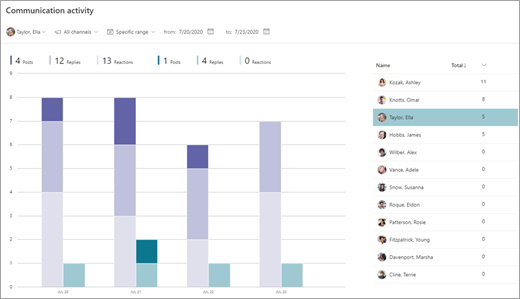
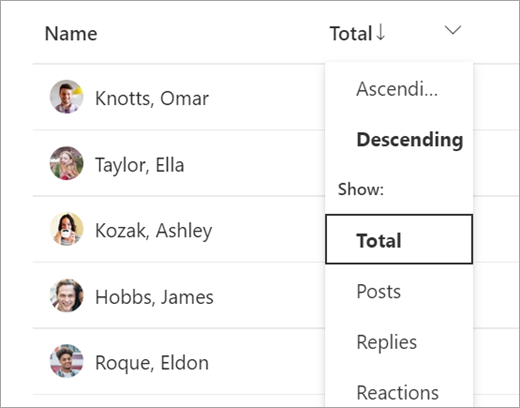
تصدير بياناتك إلى Excel
-
في تقريرك، حدد خيارات إضافية

-
حدد تصدير إلى Excel.
-
سيعرض جدول بيانات Excel عموداً واحداً لكل من المنشورات والردود والتفاعلات بالإضافة إلى القناة التي كان الطالب نشطاً فيها.
ملاحظة: يمكنك عرض الإطار الزمني المحدد لبياناتك التي تم تصديرها في اسم ملف Excel.
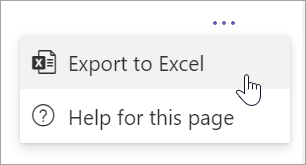
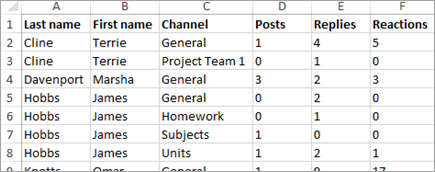
حالات استخدام الفصل الدراسي لتعبئة تقرير نشاط الاتصال الخاص بك:
-
قم بالتصفية لتضمين كل الطلاب وقناة معينة للاطلاع على من كان نشطاً في هذه القناة. يمكنك بعد ذلك الاطلاع على المنشورات للتعرّف على من قدم المساعدة أو من كان بحاجة إليها أو من لم يشارك فيها.
-
إذا قمت بإنشاء قناة لمواضيع أو وحدات معينة، يمكنك استخدام هذا التقرير لقياس المشاركة في نطاق هذه المواضيع.
-
قم بتشجيع الطلاب على التعاون مع بعضهم البعض ومشاركة خبراتهم مع الفصل الدراسي مع تحدي يومي أو أسبوعي في القناة. اطلب من الطلاب مشاركة درس أو ملخص ومساعدة الطلاب الآخرين في واجباتهم أو الرد على الأسئلة. يمكنك تصفية تقريرك حسب هذه القناة والاطلاع على الطلاب الذين أقدموا على خوض هذا التحدي.










